O Dropbox é um serviço de armazenamento na nuvem mantido pela Dropbox Inc. Ele possibilita que seus arquivos pessoais sejam guardados online, com acesso facilitado a partir de diversos dispositivos onde o Dropbox está instalado. O serviço oferece planos gratuitos com limitações e opções pagas, que ampliam recursos e removem restrições. Apesar de sua popularidade e funcionalidades, o Dropbox pode apresentar problemas, como o erro 400, que pode confundir os usuários por não especificar sua causa ou solução. Se você está enfrentando esse problema e busca informações na internet, este é o lugar certo. Aqui, vamos abordar como solucionar o erro 400 no Dropbox. Vamos começar!
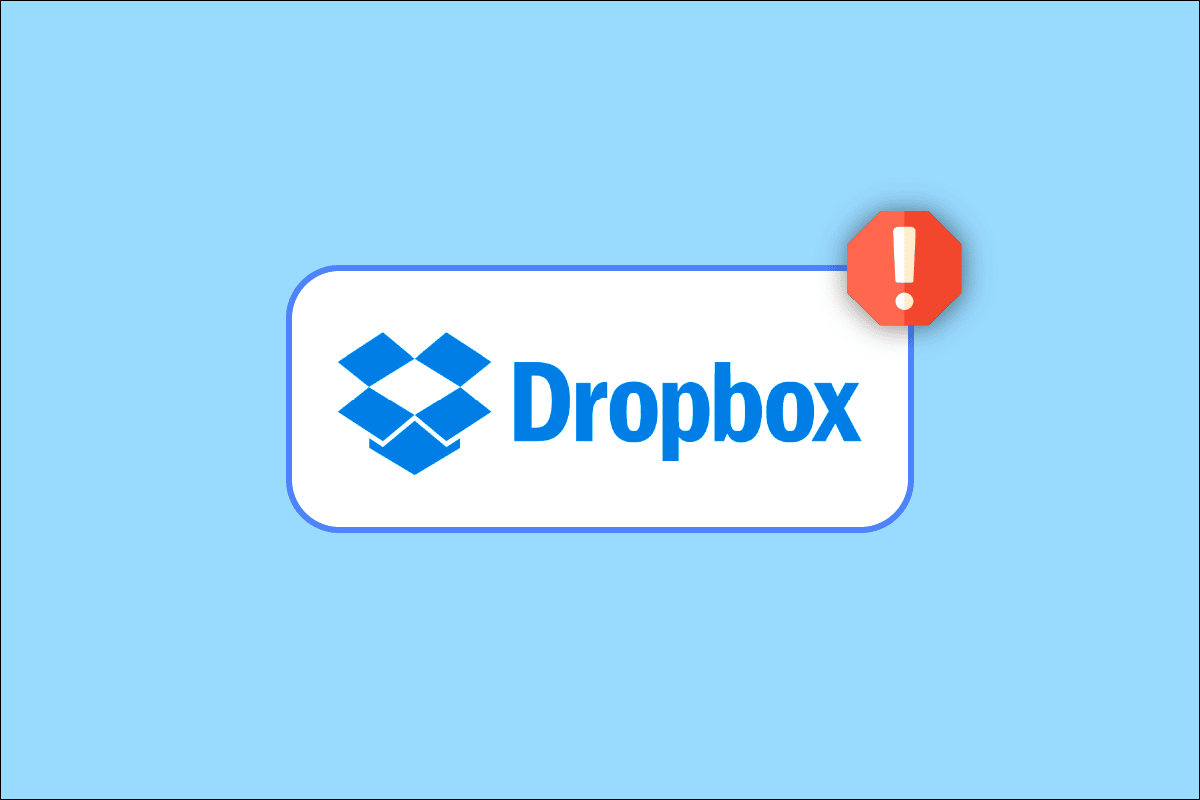
Solucionando a Mensagem de Erro 400 do Dropbox no Windows 10
Antes de explorarmos as soluções, vamos entender algumas causas desse problema:
- Problemas nos tempos de execução da Microsoft
- Infecção por vírus ou malware
- Conflito entre programas
- Instalação corrompida do Dropbox
- Versão desatualizada do Windows
Método 1: Renomear Antes de Enviar
Antes de enviar um arquivo, tente renomeá-lo e enviá-lo novamente. Isso pode evitar o erro 400. Veja como:
1. Abra o Dropbox na sua área de trabalho.
2. Renomeie o arquivo que você deseja carregar. Por exemplo, altere “platform-tools” para “platform-tools123”.
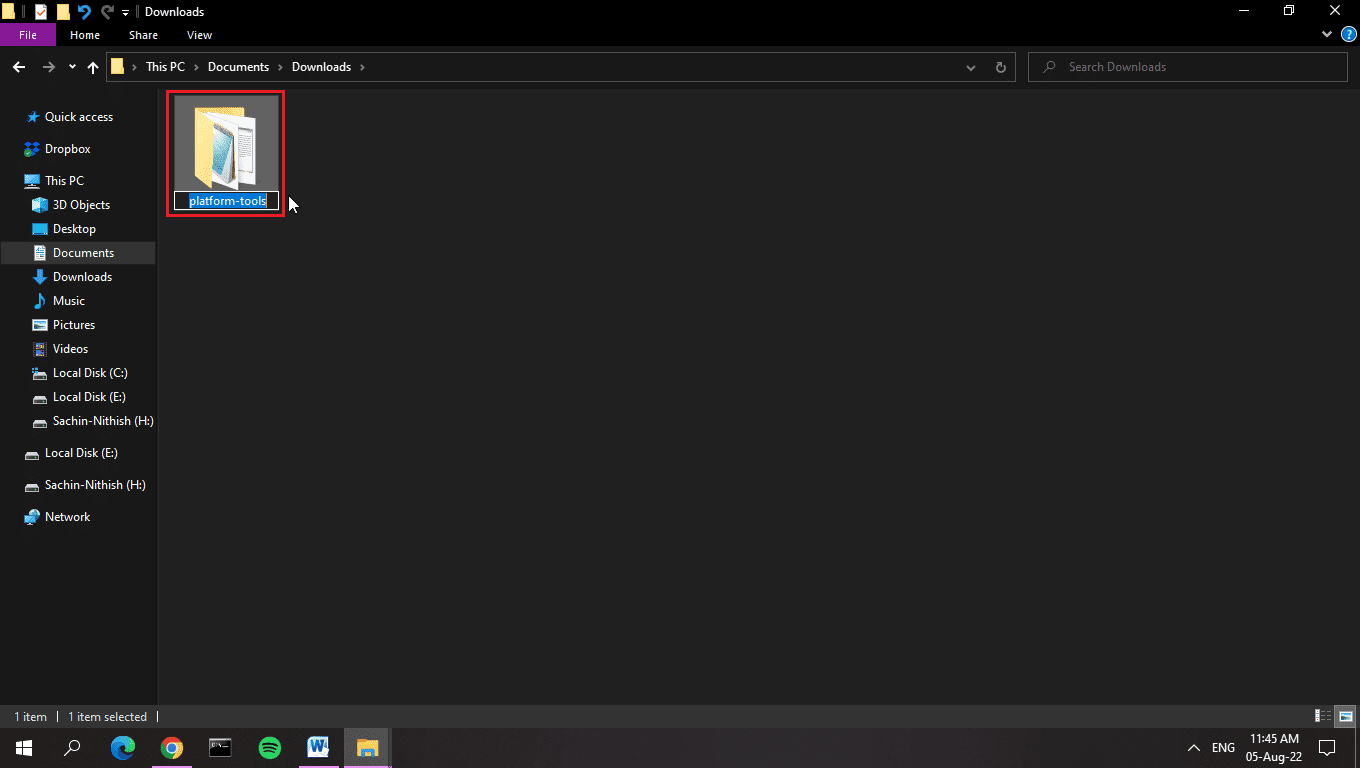
3. Agora, envie o arquivo ou pasta renomeada para o Dropbox.
Observação: é possível criar uma pasta local em seu dispositivo para que os arquivos movidos para ela sejam automaticamente enviados para o Dropbox. Isso é configurado através do aplicativo Dropbox para Windows.
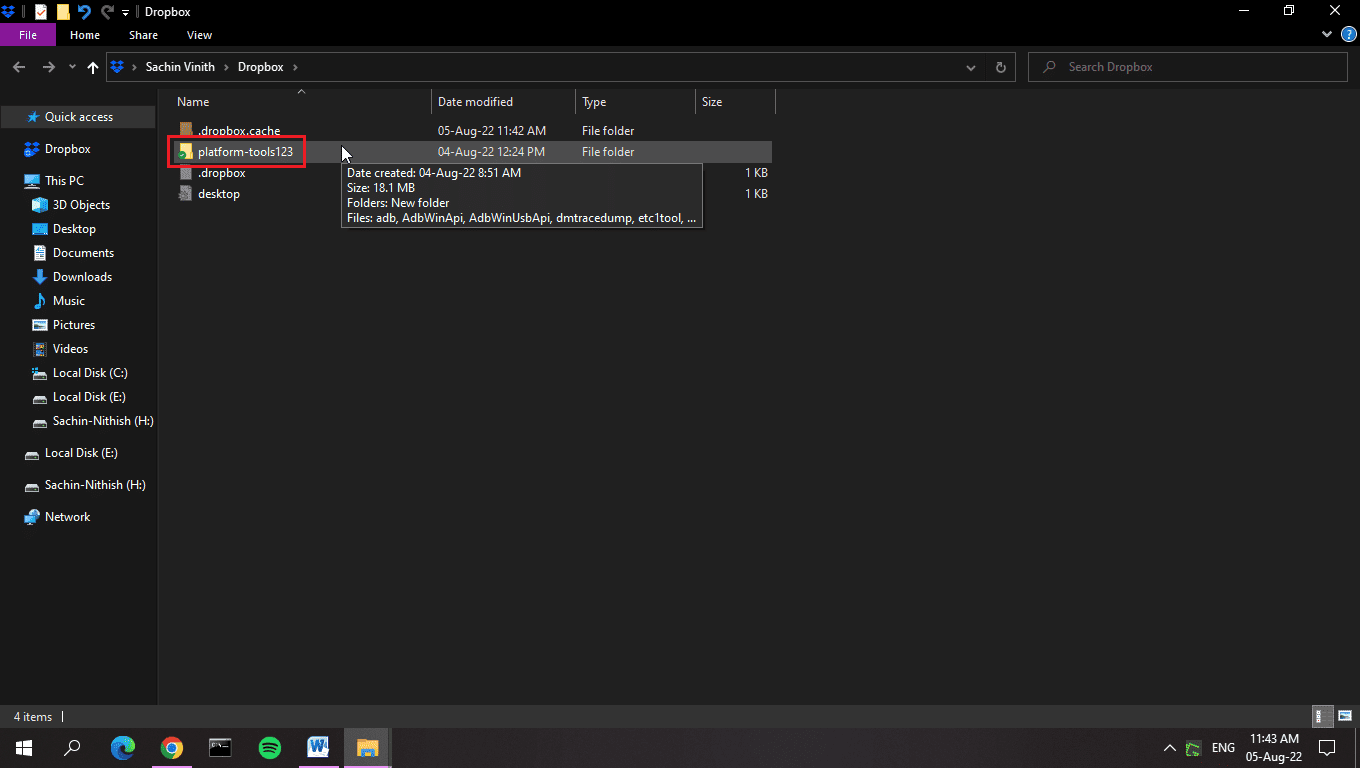
Método 2: Atualizar o Windows
Atualizar o Windows pode corrigir drivers desatualizados, que podem causar o erro 400 do Dropbox. Arquivos ou configurações incorretas também podem ser a causa. Além disso, a atualização do sistema operacional pode eliminar bugs no seu computador e no Dropbox. Verifique sempre se há atualizações pendentes do Windows e, se houver, siga um guia de como instalar a versão mais recente do Windows 10.
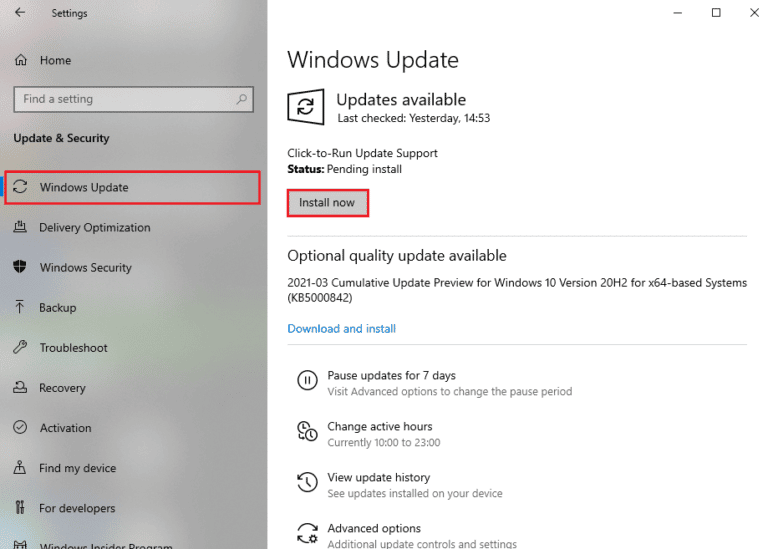
Método 3: Encerrar Programas Conflitantes
Programas em conflito podem levar ao erro 400 do Dropbox. Para resolver isso, consulte um guia sobre como encerrar tarefas no Windows 10.
Atenção: Evite encerrar processos do sistema. Encerre apenas processos que você instalou.
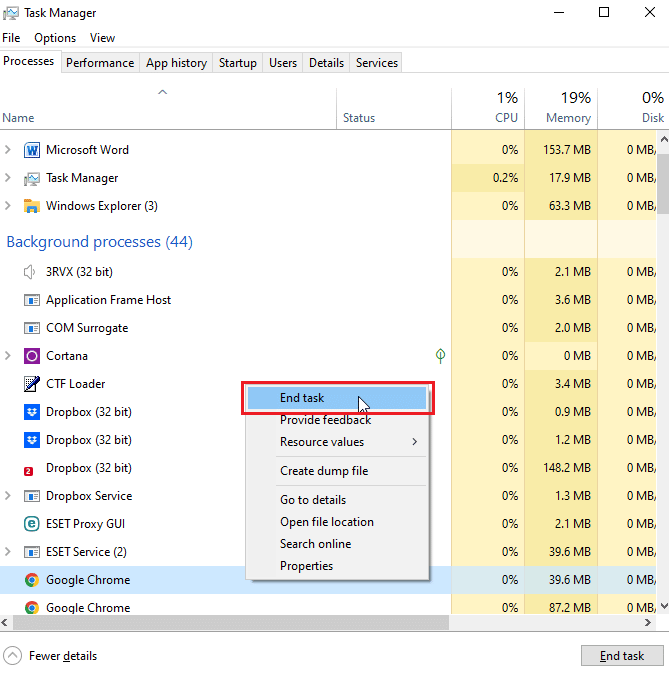
Método 4: Realizar Verificação de Malware
O erro do Dropbox pode ter diversas causas, como falhas na resposta a comandos, excesso de uso de memória RAM e erros de tempo de execução. Muitas dessas causas podem ser relacionadas a problemas de arquivos causados por vírus ou malware. Consulte um guia sobre como realizar uma verificação de vírus no seu computador e siga as instruções.
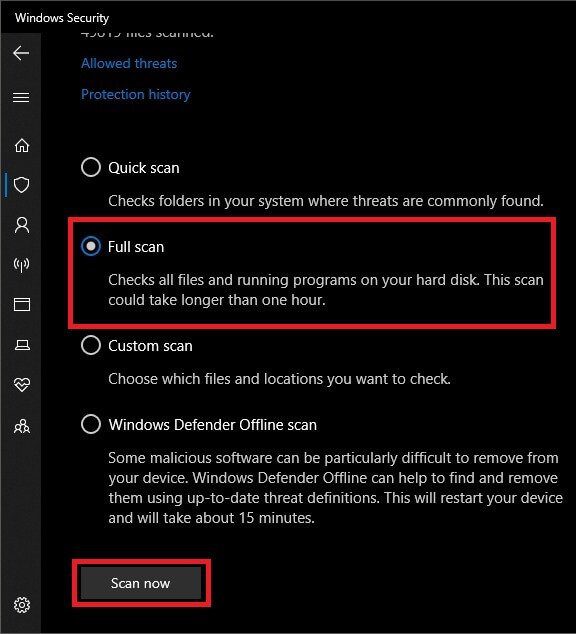
Método 5: Executar Limpeza de Disco
Espaço em disco insuficiente pode contribuir para o erro do Dropbox. Utilize a ferramenta Limpeza de Disco do Windows para resolver isso. Consulte um guia sobre como usar a Limpeza de Disco no Windows 10.
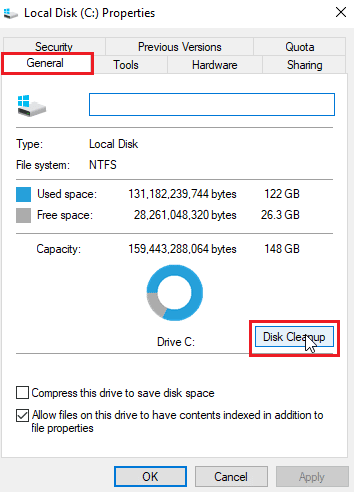
Método 6: Reinstalar as Bibliotecas da Microsoft
A mensagem de erro do Dropbox também pode indicar um erro de tempo de execução. Para corrigir isso, desinstale e reinstale o pacote Microsoft Visual C++ 2015 – 2022, que é o mais recente. Siga estes passos:
1. Pressione a tecla Windows, digite Painel de Controle e clique em Abrir.
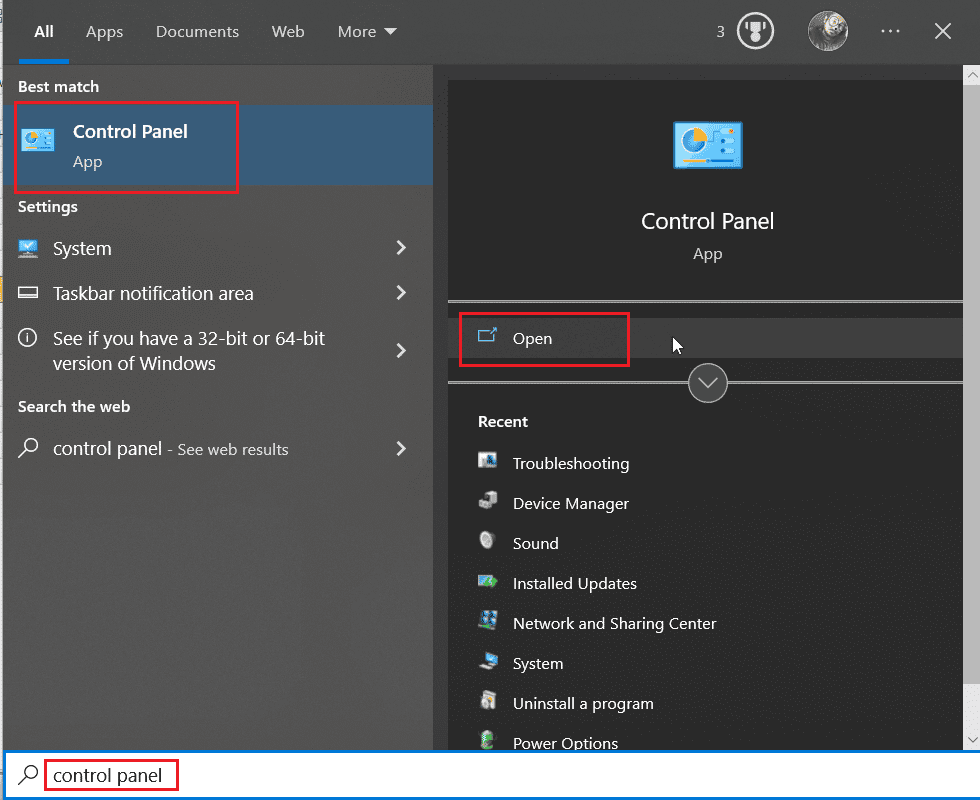
2. Altere a opção “Exibir por” para “Categoria” e clique em “Desinstalar um programa” na seção “Programas”.
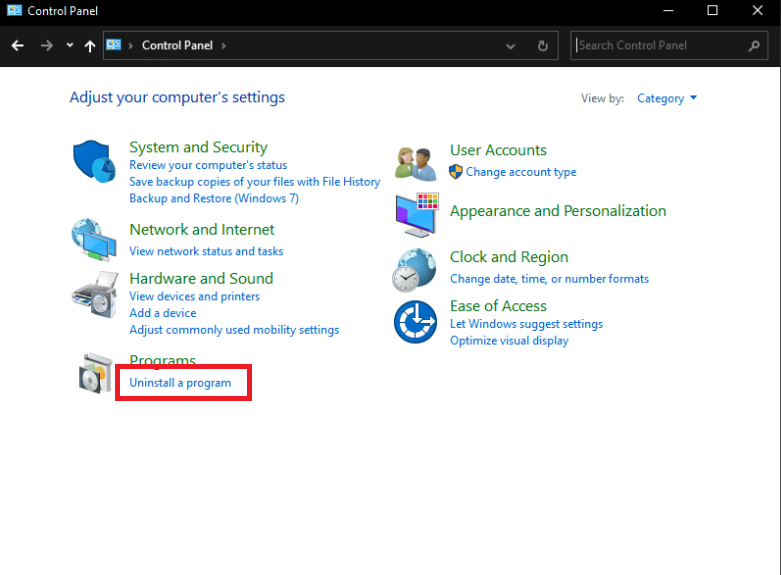
3. Clique com o botão direito no pacote Microsoft Visual C++ Redistributable e selecione “Desinstalar”.
Atenção: Desinstale a versão mais recente do Microsoft Visual C++ Redistributable, tanto x86 quanto x64.
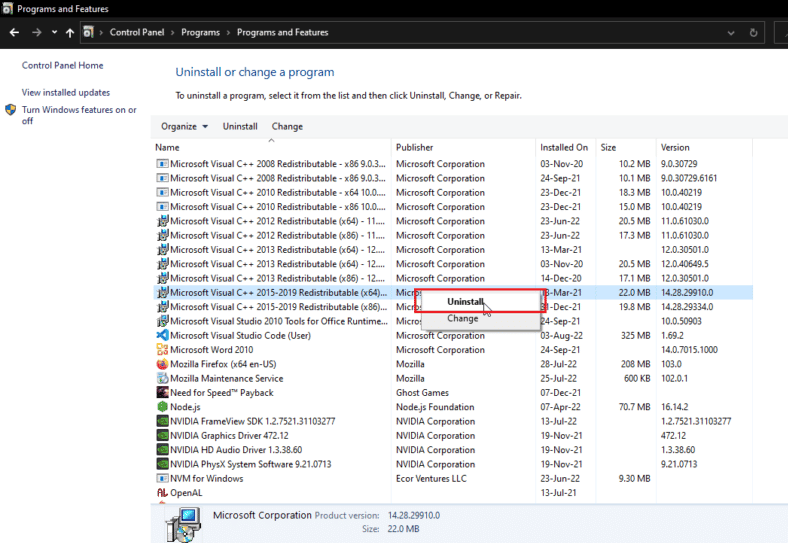
4. Acesse a página de download do Microsoft Visual C++ Redistributable e clique no link oficial para as bibliotecas de tempo de execução da Microsoft 2015 – 2022.
Observação: Se o seu sistema for Windows de 32 bits, baixe e instale apenas a versão x86. Se for de 64 bits, baixe e instale ambas as versões, x64 e x86.
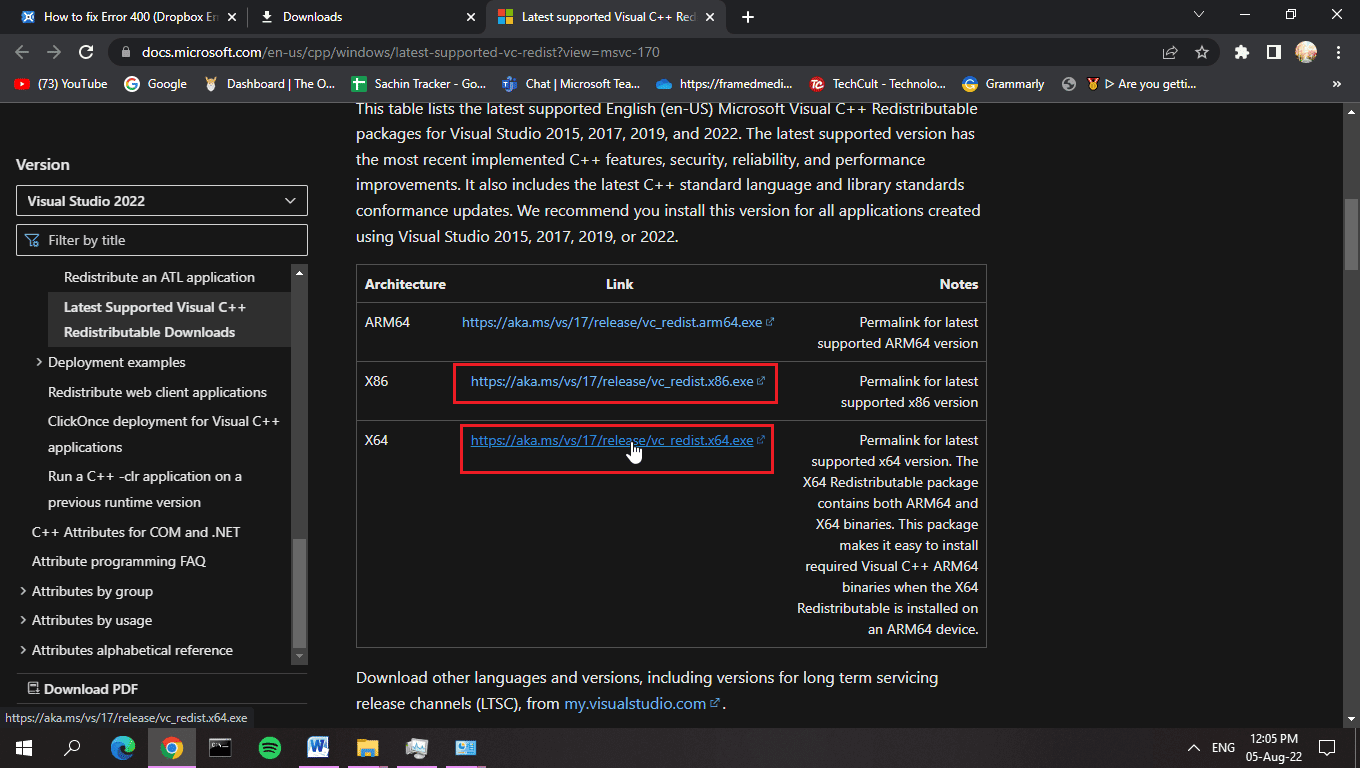
5. Para verificar qual sistema operacional você possui, clique com o botão direito em “Este PC” e selecione “Propriedades”.
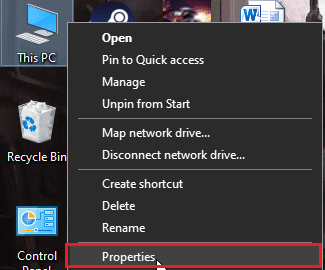
6. Verifique a arquitetura do sistema operacional.
Observação: Se mostrar 64 bits, seu PC suporta arquivos de 64 e 32 bits. Se mostrar 32 bits, seu PC suporta apenas arquivos de 32 bits.
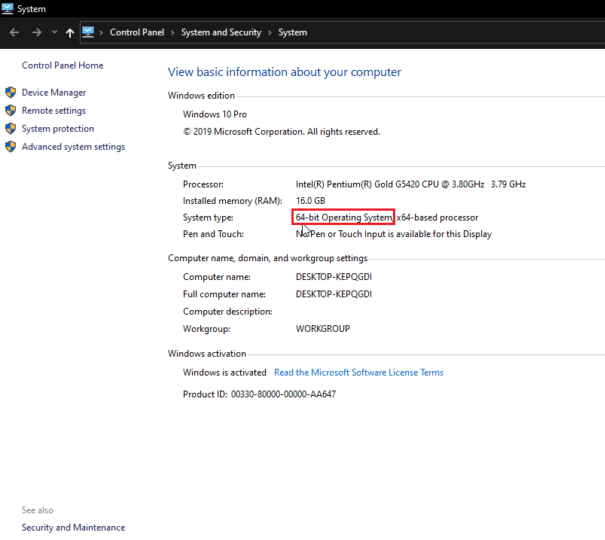
7. Execute o arquivo de instalação, marque “Concordo com os termos e condições da licença” e clique em “Instalar”.
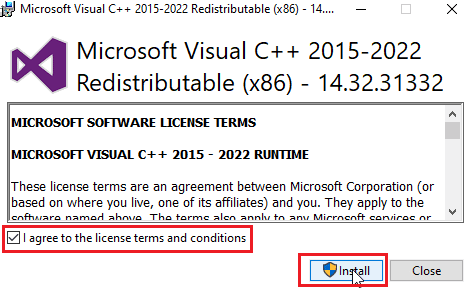
8. Após a instalação, clique em “Fechar”.
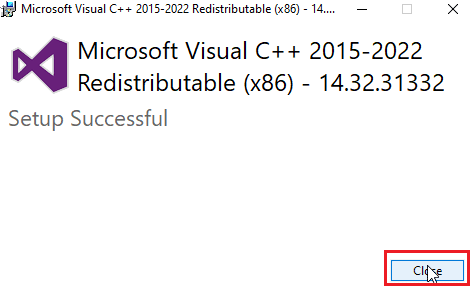
Método 7: Reinstalar o Dropbox
A mensagem de erro do Dropbox pode ser causada por arquivos corrompidos ou registros ausentes. Reinstalar o aplicativo pode resolver o problema do erro 400. Siga estes passos:
1. Pesquise por “Painel de Controle” na barra de pesquisa e clique em “Abrir”.
2. Altere a opção “Exibir por” para “Categoria”. Na seção “Programas”, clique em “Desinstalar um programa”.
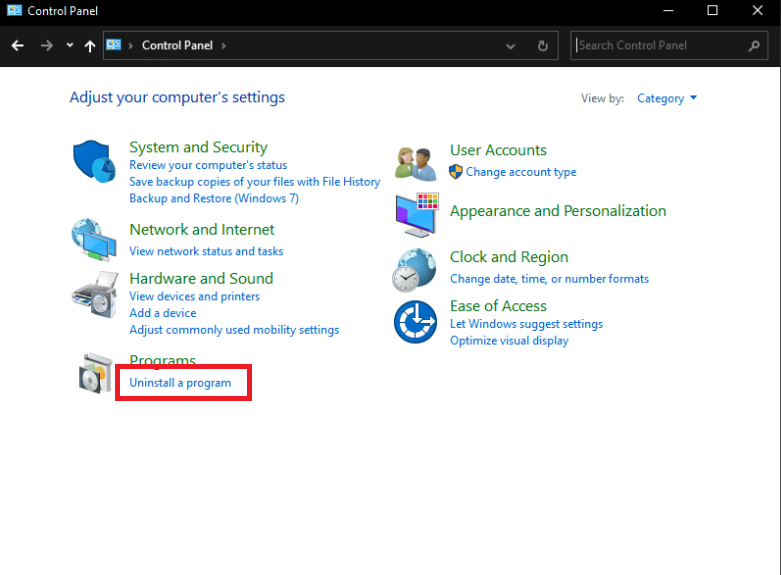
3. Clique com o botão direito no Dropbox e selecione “Desinstalar”.
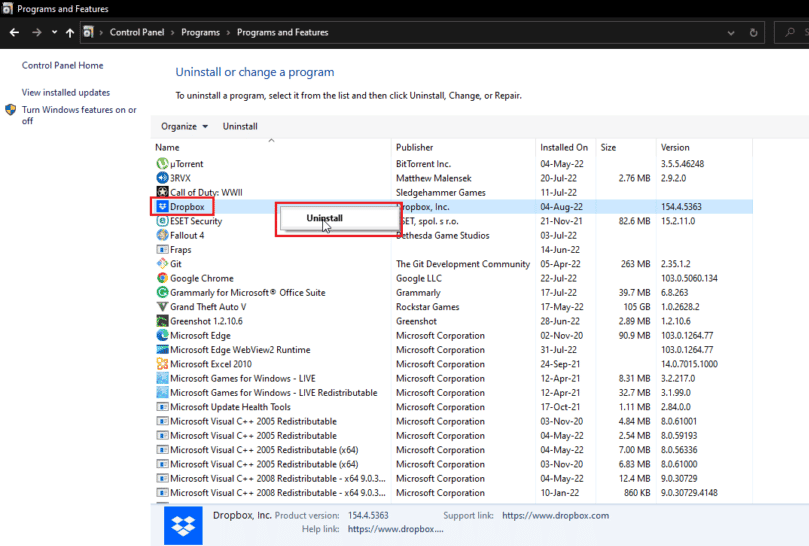
4. Siga as instruções na tela para desinstalar o Dropbox.
5. Pressione as teclas Windows + R para abrir a caixa de diálogo “Executar”.
6. Digite “%localappdata%” e clique em “OK”.

7. Clique com o botão direito na pasta chamada “Dropbox” e selecione “Excluir”.

8. Pressione novamente Windows + R, digite “%appdata%” e clique em “OK”.
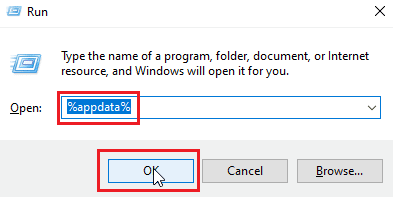
9. Localize a pasta “Dropbox” e exclua-a como antes.
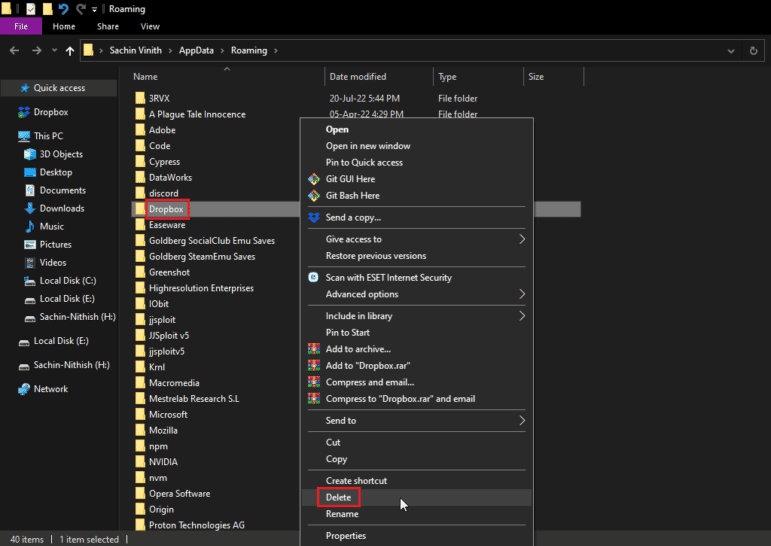
10. Abra a caixa de diálogo “Executar”, digite “%programfiles(x86)%” e exclua a pasta “Dropbox”.
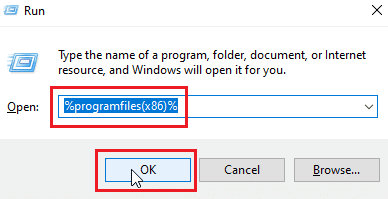
Observação: Se você não encontrar a pasta do Dropbox, digite “%programfiles%” e exclua a pasta do Dropbox.
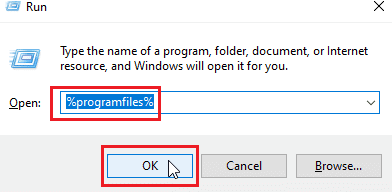
11. Por fim, acesse o site oficial do Dropbox e clique em “Baixar agora”.
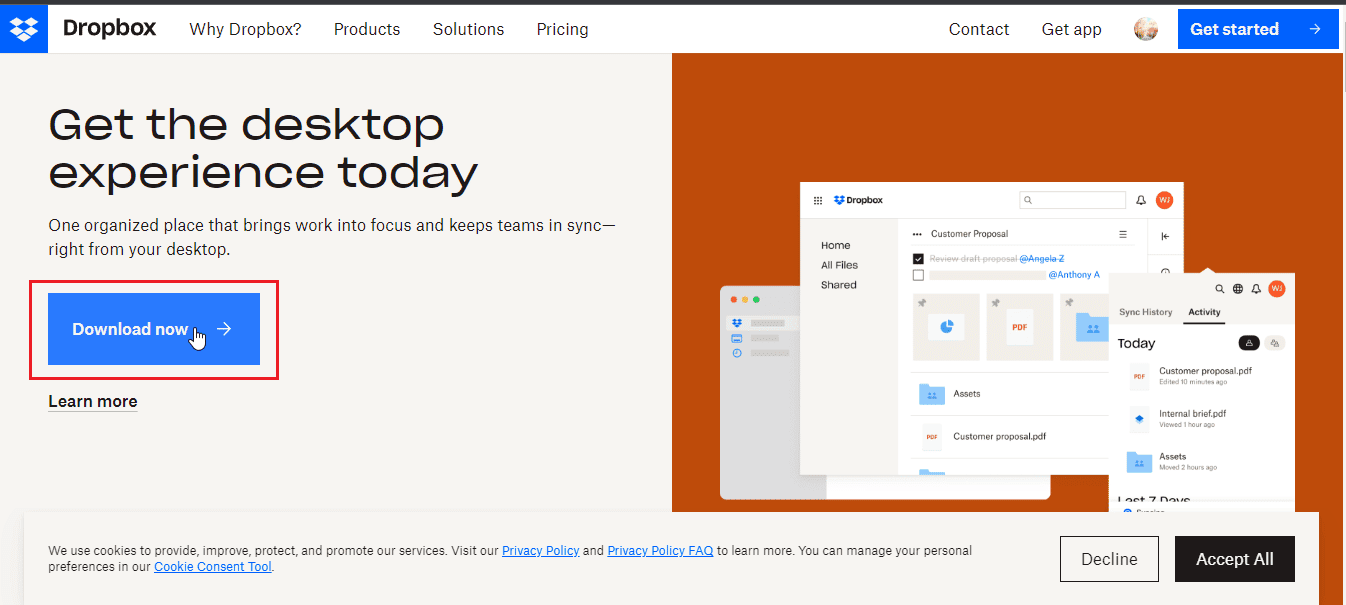 –
–
12. Execute o arquivo do instalador para instalar o Dropbox.

13. Clique em “Sim” na janela de confirmação.
14. Faça login na sua conta para configurar o Dropbox no seu dispositivo.
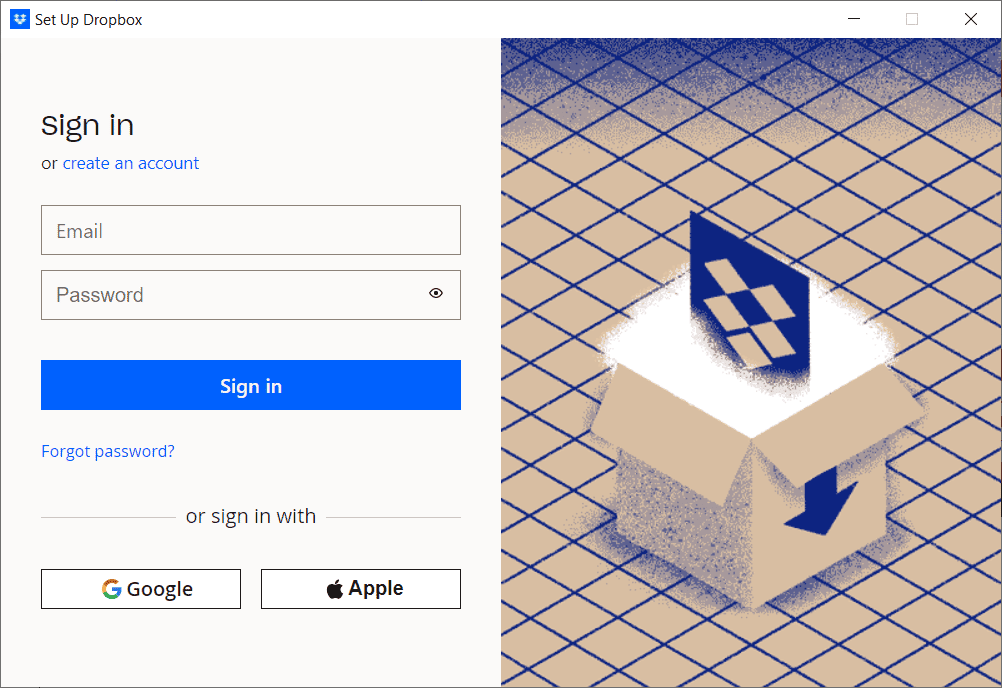
Dica: Removendo Dispositivos Conectados no Dropbox
O problema pode estar relacionado ao dispositivo ou aplicativo em que você fez login (Android, Windows ou iOS). Você pode remover todos os dispositivos conectados e fazer login novamente naquele que apresentou o erro 400. Siga os passos abaixo:
Observação: Os passos abaixo são executados no Google Chrome.
1. Acesse o site oficial do Dropbox e faça login na sua conta.
2. Clique na sua foto de perfil no canto superior direito para abrir as opções.
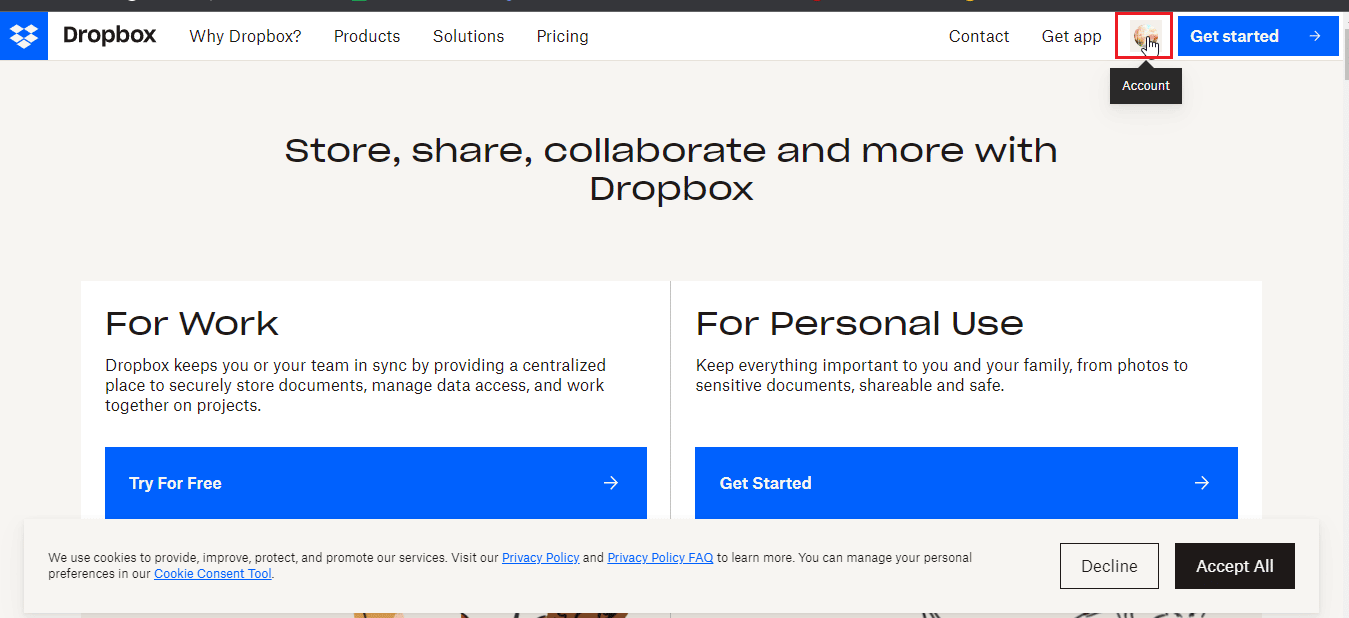
3. Clique em “Configurações”.
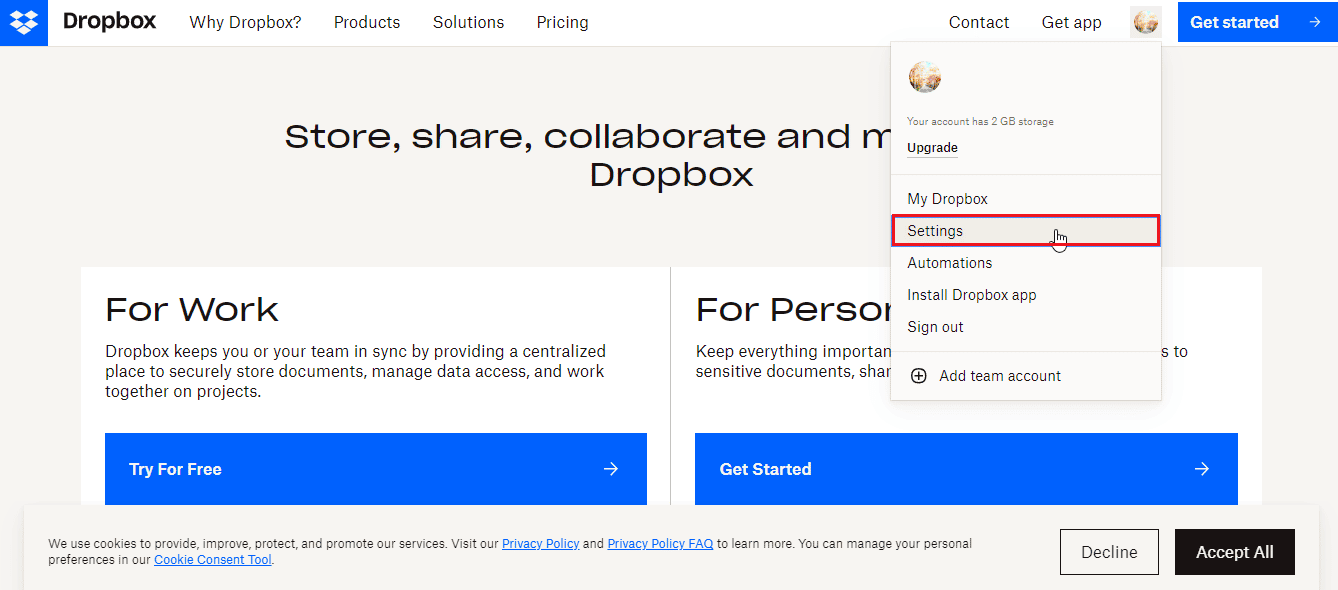
4. Acesse a guia “Segurança”.
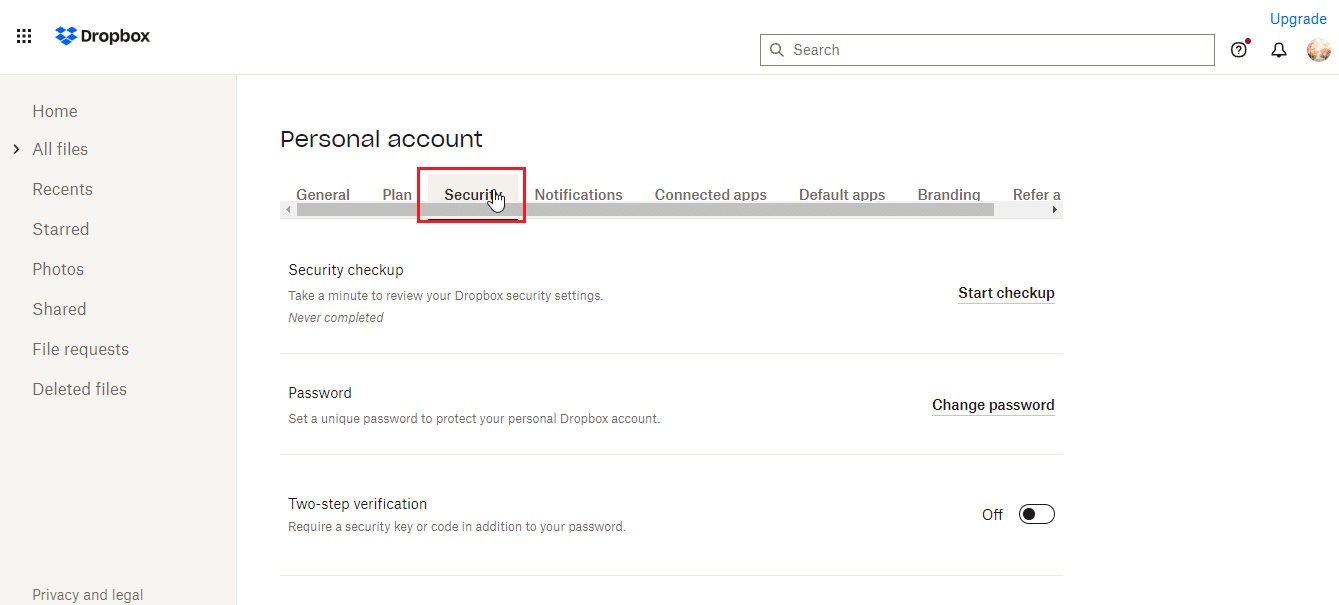
5. Role para baixo e clique no ícone da lixeira ao lado do dispositivo que você deseja remover.
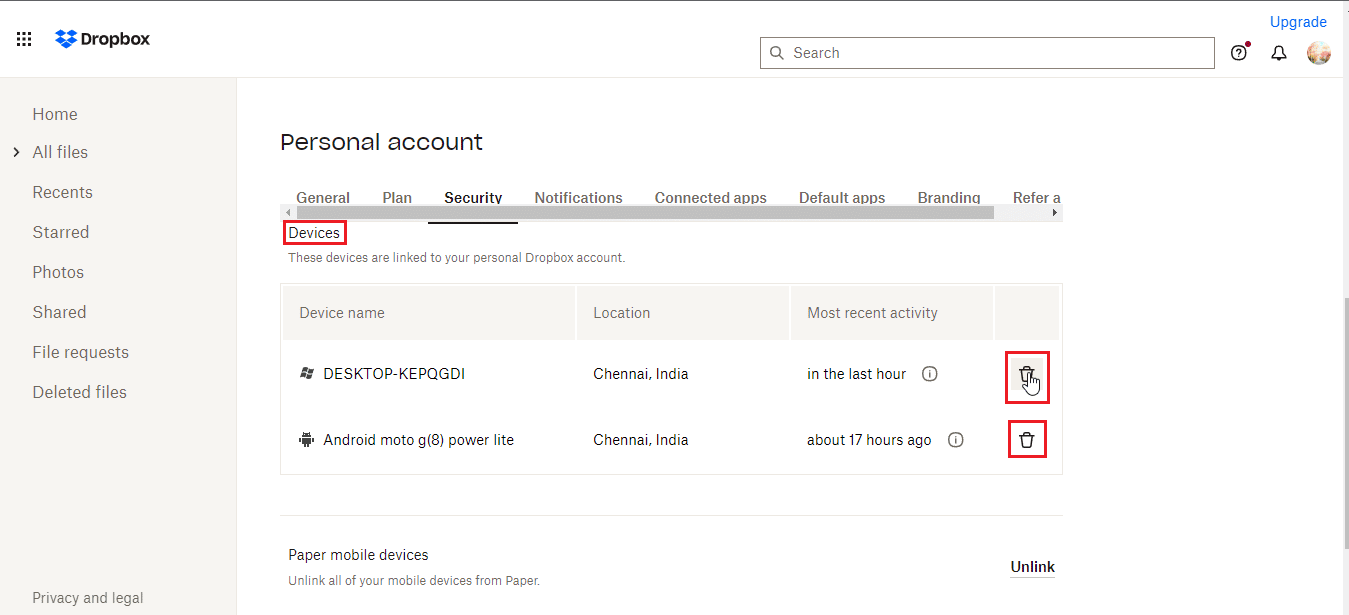
6. Agora, faça login no Dropbox com o dispositivo que estava apresentando o problema para verificar se ele foi solucionado.
Perguntas Frequentes (FAQs)
Q1. Quais tipos de arquivos são permitidos no Dropbox?
R. Não há restrições quanto ao tipo de arquivo que um usuário pode salvar, mas usuários do plano gratuito possuem limites de espaço de armazenamento. Planos premium oferecem mais espaço e benefícios, com custo adicional.
Q2. O Dropbox é um pagamento único?
R. Não, o Dropbox é um serviço de assinatura. Se você prefere um pagamento único, considere a compra de um disco rígido.
Q3. O Dropbox é um bom serviço e vale o investimento?
R. O Dropbox oferece boas velocidades de download e upload, sendo um bom serviço. Você pode experimentar o serviço gratuito antes de adquirir um plano pago.
***
Esperamos que este artigo sobre como corrigir o erro 400 do Dropbox tenha sido útil e que você tenha conseguido resolver seu problema. Informe-nos qual método funcionou para você. Se tiver dúvidas ou sugestões, mencione-as na seção de comentários. Além disso, diga-nos sobre quais outros assuntos você gostaria de aprender.